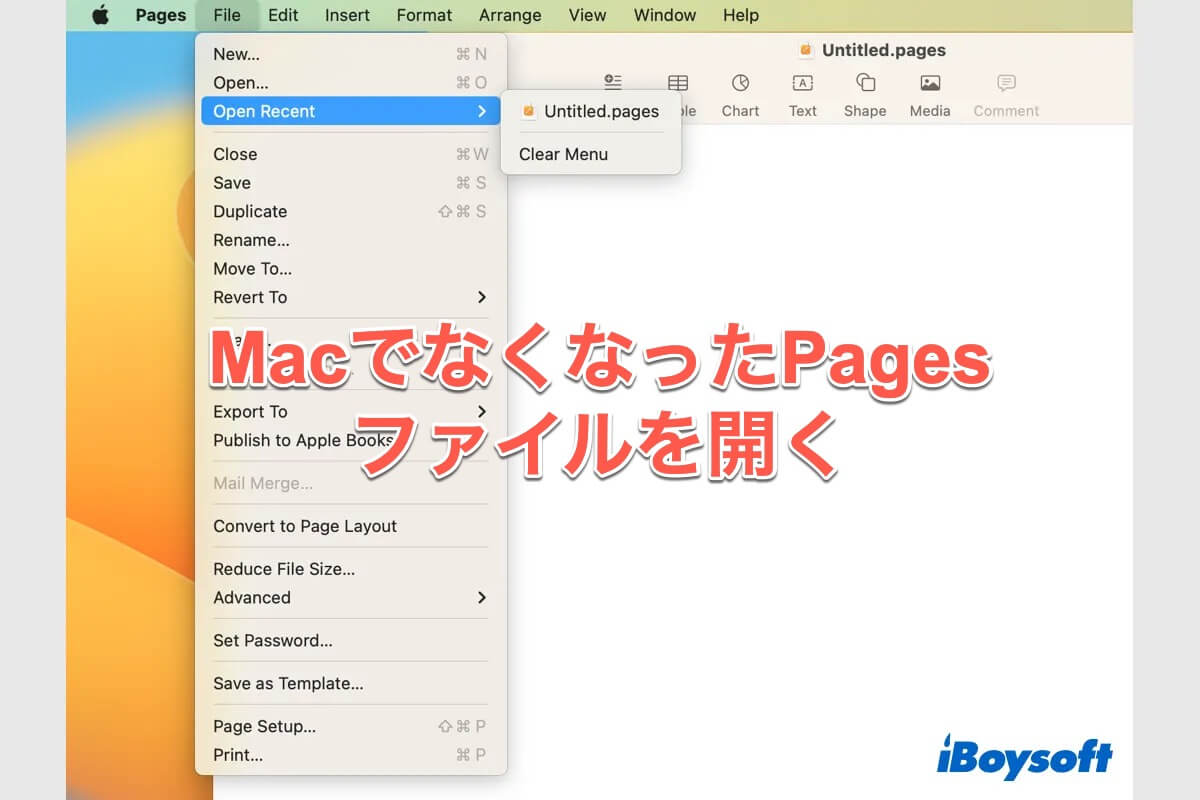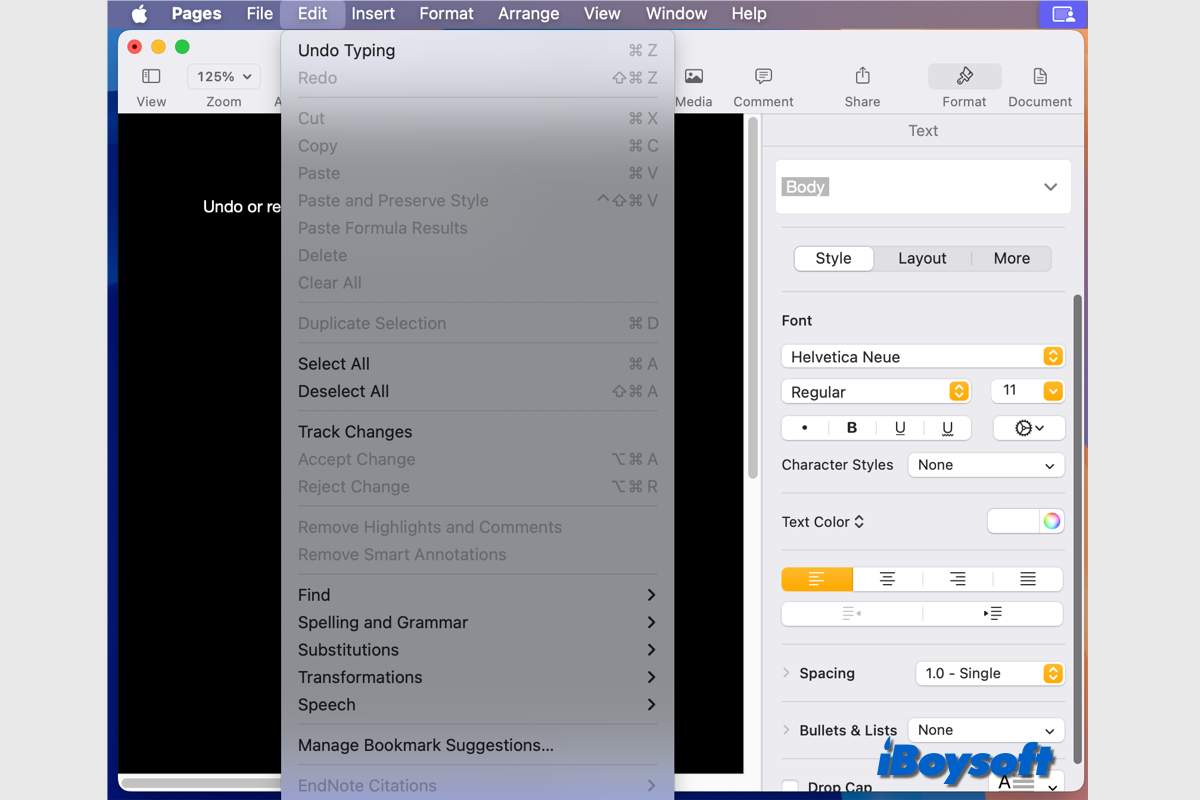Pages は、ほとんどの Apple デバイスにプリインストールされている強力なワードプロセッサです。多くの Mac ユーザーは、ファイルを作成するためにこのツールを使用することを好みます。予期せず、Mac で Pages ドキュメントを失い、回復する必要が生じる場合があります。この記事では、Mac で Pages ドキュメントを回復する方法について説明します。ここでは、さまざまなシナリオとソリューションについて説明します。
| MacでPagesを回復するオプション | 適用シーン | 難易度レベル |
| iBoysoft Data Recovery for MacでPagesを回復 | 保存されていない、削除された、失われたPagesドキュメント | 簡単 |
| Auto-saveでPagesを回復 | 保存されていないPagesドキュメント | 簡単 |
| 一時フォルダー内のPagesを探す | 保存されていないPagesドキュメント | 中級 |
| Finderを使用してPagesを検索 | タイトルなしまたは保存されていない | 簡単 |
| 「元に戻す」オプションを使用してPagesを回復 | 置き換えられたPagesドキュメント | 簡単 |
| Macのゴミ箱からPagesを回復 | 一時的に削除されたPagesドキュメント | 簡単 |
| Time Machineバックアップを使用してPagesを復元 | 保存されていない、削除された、失われたPagesドキュメント | 中級 |
周りにPagesドキュメントをMacで回復したい人がいたら、この記事を共有してください!
Mac で Pagesドキュメントが失われる一般的な原因
MacBook Air/Pro/iMacでPages ドキュメントが失われる原因の一部は人為的ミスですが、そうでないものもあります。さまざまな状況で Pages ドキュメントが失われる可能性があります。ここでは、Mac で Pages ドキュメントが保存されていない/失われた/削除された/置き換えられた一般的な原因をいくつかまとめます。
- 特定のPagesドキュメントが見つからない。
- Pagesドキュメントを誤って削除する。
- Mac のゴミ箱を空にしたが、Pages ドキュメントがそこにあった。
- 新しいコンテンツでPagesドキュメントを置換する。
- Pagesを閉じる際に誤って保存しないをクリックする。
- Pagesアプリがクラッシュしたり、Macがフリーズしたりする。
- ハードドライブの破損や物理的な損傷。
- 意図せずドライブをフォーマットする。
- ウイルスやマルウェアの感染。
この有益な記事を共有して、PagesドキュメントがMacで失われる理由を知らせてください!
Mac上でPagesドキュメントを回復するための実証済みのソリューション
Mac で Pages ドキュメントを紛失した特定の状況に応じて、対応するソリューションは異なります。Pages ドキュメントが保存されていない、削除されている、紛失している、置き換えられているなどの場合は、Mac で Pages ドキュメントを復元するために、状況に適した修正を適用する必要があります。詳細なソリューションに移りましょう。
最適なソリューション: iBoysoft Data Recovery for Mac で Pages ドキュメントを復元する
iBoysoft Data Recovery for Macは、さまざまなシナリオで失われたファイルを復元できる多目的なサードパーティ ソフトウェアです。Mac で Pages ドキュメントが失われたことがわかったら、iBoysoft Data Recovery for Mac を試して復元できます。Pages ドキュメントが上書きされていない限り、復元できます。
最高のMac削除ファイル復元ソフト - iBoysoft Data Recovery for Mac
iBoysoft Data Recovery for MacでPagesドキュメントを復元する手順:
- iBoysoft Data Recovery for Macをダウンロード、インストール、実行します。
- データリカバリの下の保存デバイスをクリックし、Pagesのドキュメントが保存されているMacハードドライブを選択します。
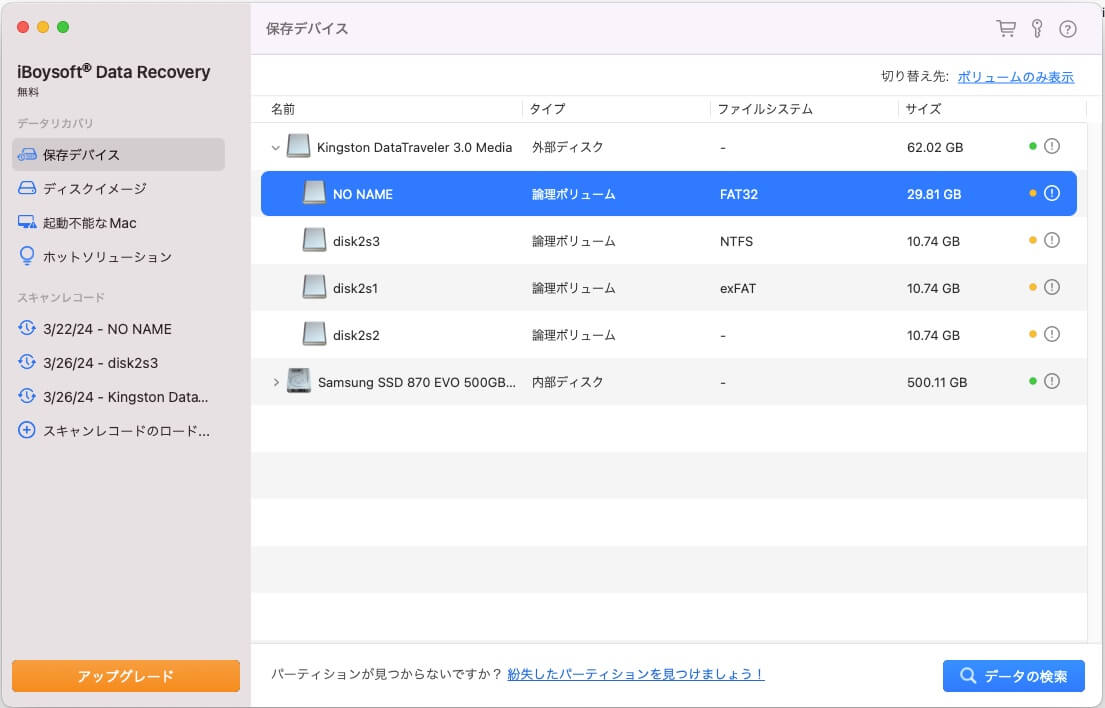
- データの検索ボタンをタップして、選択したドライブ/ボリュームをスキャンを開始します。
- スキャンされた結果をドキュメントカテゴリでフィルタリングし、プレビューします。
- 希望するファイルにチェックをいれ、回復をクリックして異なる場所に保存します。
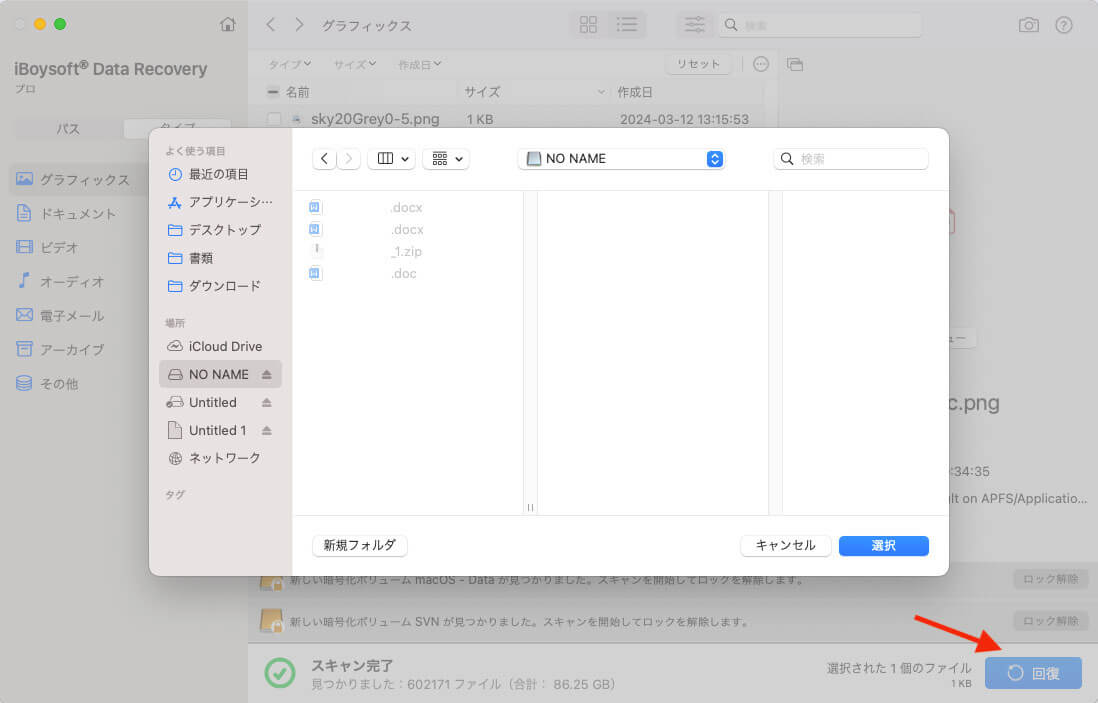
自動保存で未保存の Pages を復元
自動保存は、Pages を少なくとも 1 回保存している限り、Mac にドキュメントを自動的に保存する macOS の機能です。その後、自動保存機能を使用して、未保存の Pages を復元できます。通常、この機能は誤って有効になっています。Apple メニュー > システム設定 > デスクトップと Dock から確認できます。書類を閉じるときに変更内容を保持するかどうかを確認がオフになっているはずです。
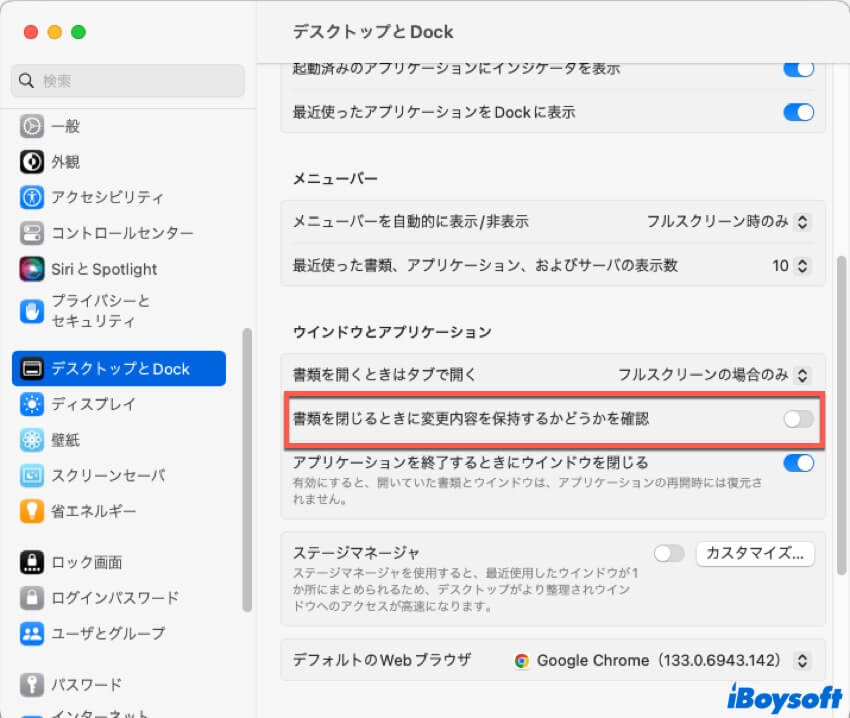
自動保存で Pages を復元する手順:
- Pagesドキュメントを右クリックして、Pagesアプリで開くを選択します。
- トップアプリのメニューで、ファイル > 最近開いた項目をクリックし、最近開いたPagesファイルをブラウズします。
- 希望するPagesを新しいファイルとして保存します。
一時フォルダから未保存のPagesを見つける
自動保存に加えて、Mac の一時フォルダーにも保存されていない Pages または Word ドキュメントがあります。このフォルダは、ターミナルアプリからのみアクセスできます。ターミナルを使用するときは、OS を含む他のファイルを損傷しないように注意する必要があります。
- Finder > アプリケーション > ユーティリティ からターミナルを開きます。
- 以下のコマンドを入力し、Enterキーを押します。 open $TMPDIR
- 一時フォルダのFinderウィンドウが表示されます。
- 復元したい Pages ドキュメントを見つけて、Pages で開いてみてください。
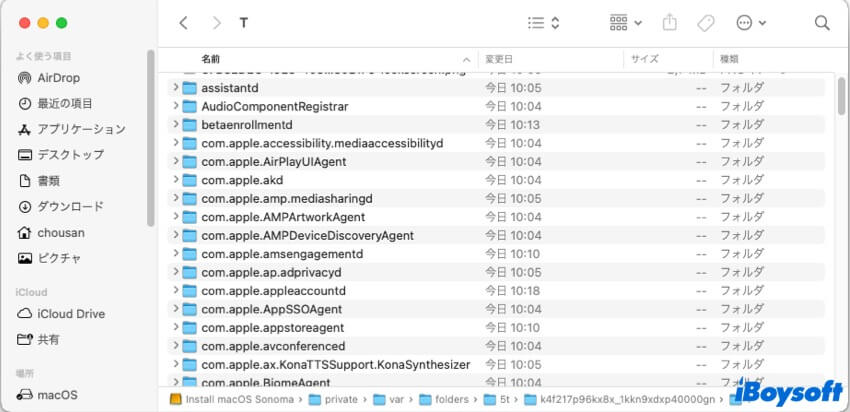
Finderで未保存のPagesドキュメントを探す
Pages ドキュメントは失われていないが、保存場所を忘れてしまった場合は、macOS に付属のファイルマネージャーである Finder を使用して、Mac 上の未保存の Pages をすばやく見つけることができます。
- Finderを開き、ファイルメニューに移動し、検索オプションを選択します。
- 検索バーでこのMacをクリックします。
- 種類が書類を選択します。
- 表示メニューを開き、リストを選択します。
- リストをスクロールして、Pages ドキュメントの候補を見つけます。
- Pages で候補ドキュメントを開いて保存します。
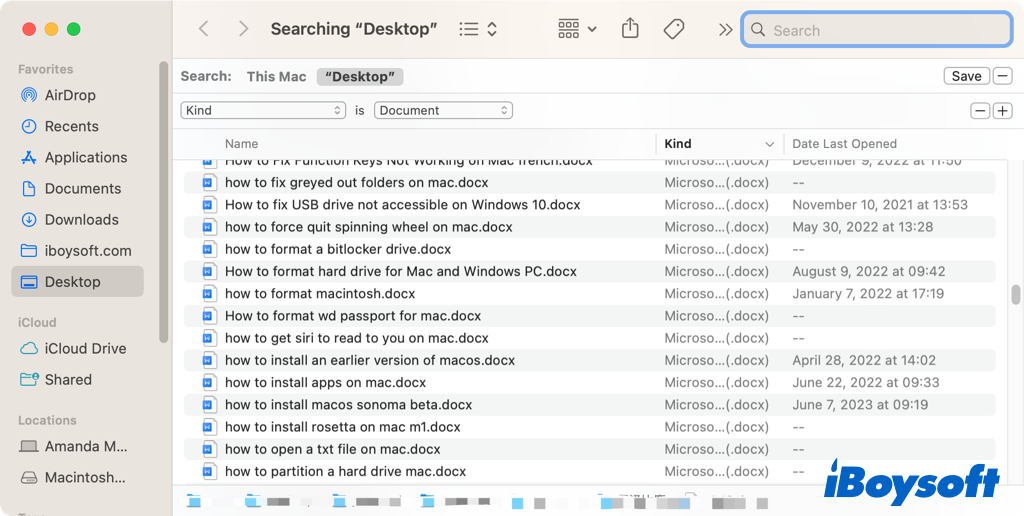
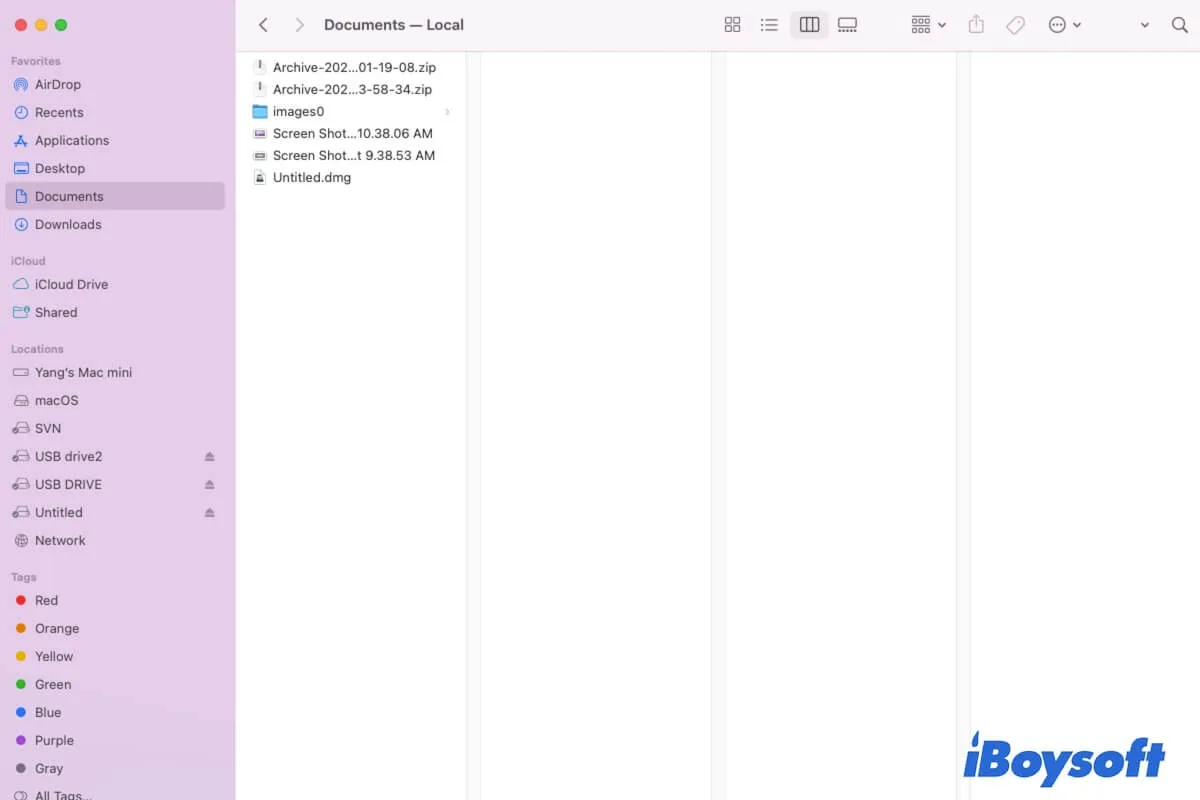
Macでファイルを見つける方法を知りたいですか?この記事をご覧ください。このガイドでは、Mac/MacBookでファイルやフォルダを見つけるための10の方法を紹介しています。Macでファイルが見つからない場合は、理由とMacで見つけたいファイルが助けになります。-iBoysoftから
「バージョンを戻す」オプションを使用して、置き換えたPagesを復元
Pages にドキュメントを保存すると、Mac はそれを元のドキュメントの新しいバージョンとして保存します。その後、時間の経過とともにドキュメントの作業が進むにつれて、Pagesのバージョンが複数存在する可能性があります。また、Pagesファイルを誤って同じファイル名の新しいファイルに置き換えた場合は、目的のバージョンに戻すことができます。
- 現在のドキュメントまたは置き換えられたドキュメントをPagesで開きます。
- 「ファイル」メニューに移動し、ドロップダウンメニューから「バージョンを戻す」を選択します。
- 「すべてのバージョンをブラウズ」をクリックし、「上」または「下」ボタンを使用して目的のバージョンを見つけます。
- 「復元」をクリックして、現在のPagesドキュメントを選択したバージョンに戻します。
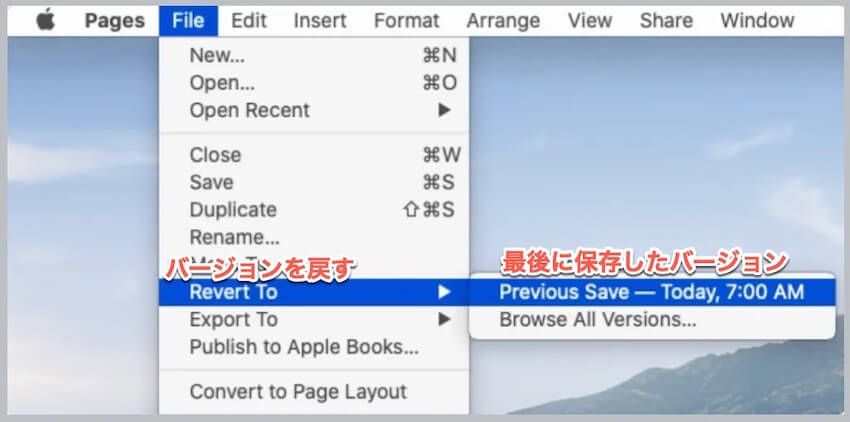
Macごみ箱から削除されたPagesを回復
MacでPagesドキュメントを誤って削除し、回復したい場合は、まずMacのごみ箱を確認してください。一時的に削除されたアイテムは、ゴミ箱フォルダに移動されます。一時的に削除されたアイテムはゴミ箱フォルダに移動されますが、ゴミ箱を空にしていないか、削除されたアイテムが 30 日後にゴミ箱から完全に削除されていない限り、元に戻すことができます。
Time Machineバックアップを使用して失われたPagesを回復
サードパーティのデータ復旧ソフトウェアに加えて、ハードドライブの障害、ウイルスによる上書き、フォーマットされたドライブ、空にされたMacのごみ箱などによって失われたPagesドキュメントを、Time Machineを使用して回復することもできます。Time MachineバックアップドライブをMacに接続し、バックアップ履歴を参照し、復元したいPagesバージョンを見つけて復元します。
これらの方法がPagesドキュメントの回復に役立つ場合は、この情報を共有してください。
復元されていない/削除された/紛失したPagesドキュメントに関するFAQ
- QMac では Pages ドキュメントはどこに保存されますか?
-
A
Pages ドキュメントは通常、ユーザー ライブラリの Mobile Documents フォルダに保存されます。
- QPages に保存しなかったドキュメントを復元できますか?
-
A
自動保存機能、最近開いたファイルオプション、macOS の一時フォルダ、iBoysoft Data Recovery for Mac などのサードパーティのデータ復元ソフトウェアを使用して、保存していない Pages を復元することができます。
- QPages で削除を取り消すにはどうすればよいですか?
-
A
最後の操作を取り消す: 画面上部の編集メニューから「編集」>「取り消し」を選択するか、キーボードで Command-Z キーを押します。
最後に取り消した操作をやり直す: 「編集」>「やり直し」を選択するか、Command-Shift-Z キーを押します。